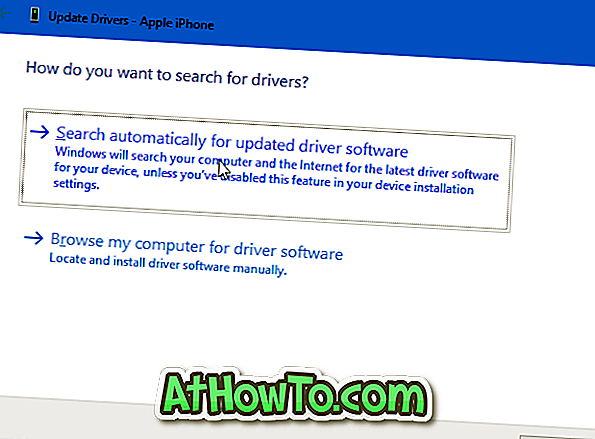Windows 10 PCユーザーは、iTunesを使用してWindows 10 PCでiPhoneをバックアップまたは同期するために、iPhoneドライバを手動でインストールする必要がありませんでした。 これは、ストア版のWindows 10用iTunesアプリでは変更されたようです。
WindowsストアからiTunesアプリをインストールしたユーザーは、iPhoneがPCに接続されているときに「ドライバがインストールされていません」というエラーが表示されるようです。 iTunesのStoreバージョン(Storeを使わずにAppleからiTunesをダウンロードする方法を見る)は、インストール中に必要なiPhoneドライバ(USBデバイスドライバ)を自動的にインストールしないようです。
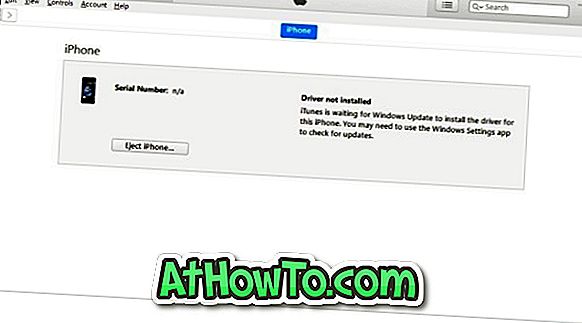
iTunes for iPhoneで「ドライバがインストールされていません」というエラーも表示される場合は、必要なiPhoneドライバを手動で簡単にインストールできます。
Windows 10のWindows Updateサービスを使用して、Windows 10用の正しいiPhoneドライバをダウンロードしてインストールできます。
2の方法1
Windows 10にiPhoneドライバをインストールする
ステップ1: iPhoneをWindows 10 PCに接続してiTunesを起動します。
ステップ2:あなたは "ドライバがインストールされていません"というエラーが表示されたら、Windows 10の設定アプリ> 更新とセキュリティ > Windows Updateに移動します 。 自動的にiPhoneドライバーをダウンロードしてインストールするためにCheck for updatesボタンをクリックしてください 。 Windows Updateは2つの小さなドライバをダウンロードしてインストールします。
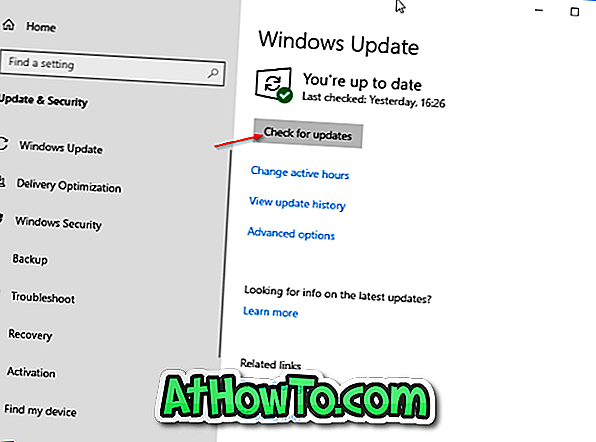
必要なドライバがインストールされたら、iTunesアプリケーションを閉じて起動します。 「ドライバがインストールされていません」というエラーが表示されることなく、iTunesがiPhoneを検出します。
2の方法2
Windows 10にiPhoneドライバをインストールする
ステップ1:タスクバーのスタートボタンを右クリックしてDevice ManagerオプションをクリックしてDevice Managerを開きます。
ステップ2: [デバイスマネージャ]ウィンドウで、 ポータブルデバイスを探します (iPhoneはPCに接続されている必要があります)。 Apple iPhoneのエントリを表示するには、 Portable devicesのエントリを展開します。 iPhoneのエントリを右クリックしてから、[ ドライバの更新 ]オプションをクリックします。
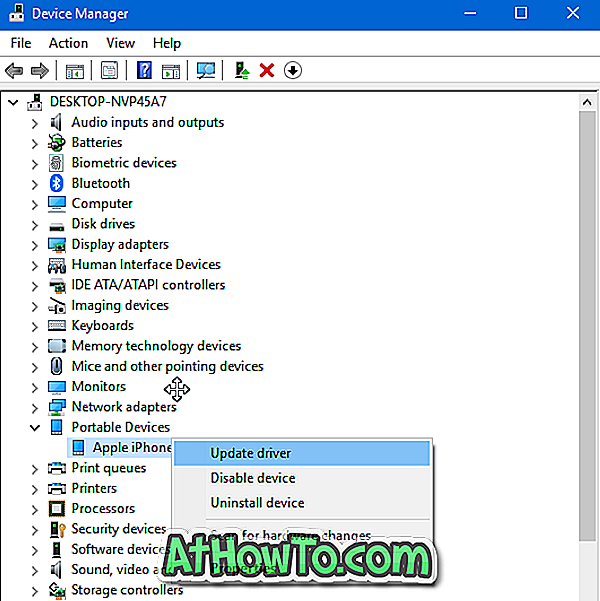
ステップ3:表示されたダイアログで、[ 更新されたドライバソフトウェアを自動的に検索する ]オプションをクリックします。 Windows 10が自動的にiPhoneに必要なドライバをダウンロードしてインストールします。